
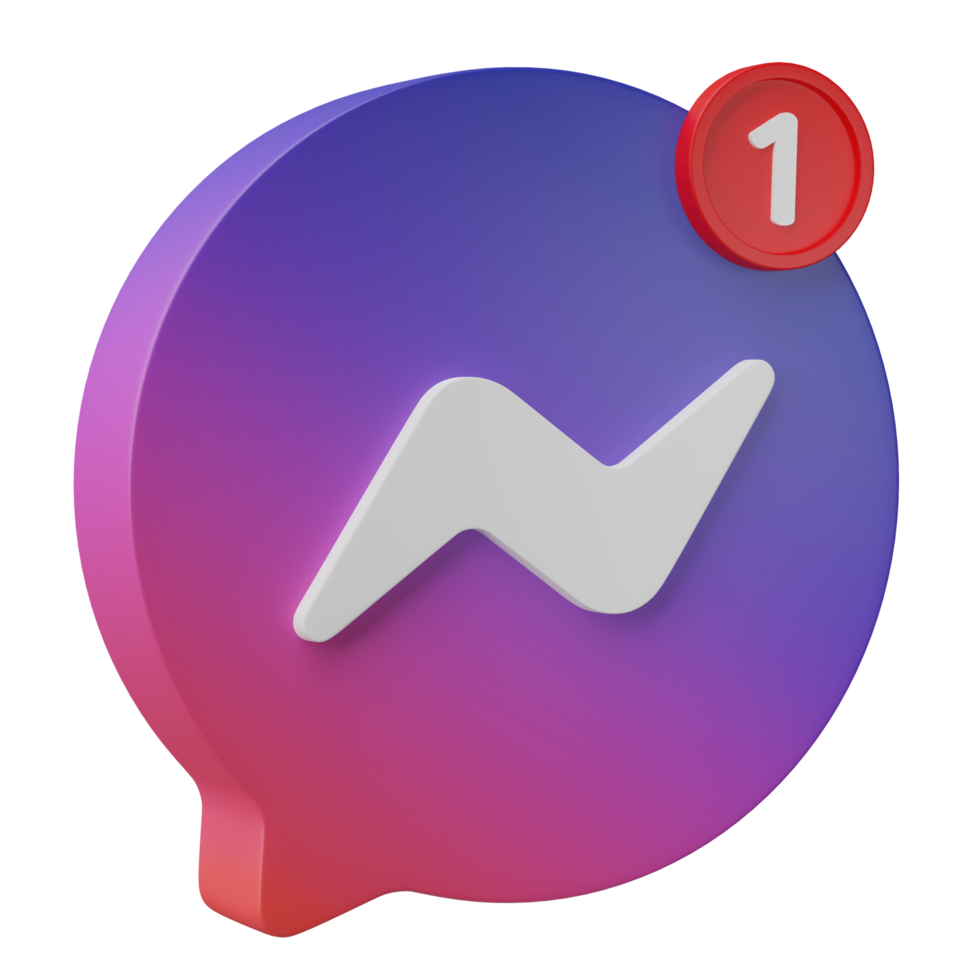
Ngày đăng 17/3/2023 6321 Lượt xem
Dòng điện thoại cao cấp nhất trong thế hệ smartphone Galaxy S22 Series là một trong những chiếc điện thoại sở hữu camera tốt nhất ở thời điểm hiện tại. Bài viết dưới đây của MinMobile sẽ giúp bạn sở hữu những bức ảnh lung linh và hoàn hảo nhất bằng cách tận dụng 4 camera trên chiếc Galaxy S22 Ultra.
1. Chụp không chạm với bút S-Pen thần thánh trên Galaxy S22 Ultra
Với chiếc điện thoại Galaxy S22 5G thì đã được Samsung trang bị sẵn bút S-Pen giúp các thao tác chụp từ xa một cách dễ dàng. Bút S-Pen có khả năng chụp ảnh không chạm, người dùng có thể bấm bút từ xa để chụp lại những bức ảnh hoàn hảo cho riêng mình. Tính năng này rất thích hợp để người dùng chụp ảnh selfie, chỉ cần mở camera lên và dùng bút S-Pen nhấn vào nơi cần chụp, sau đó bấm nút trên thân bút là camera sẽ tự động chụp ảnh.
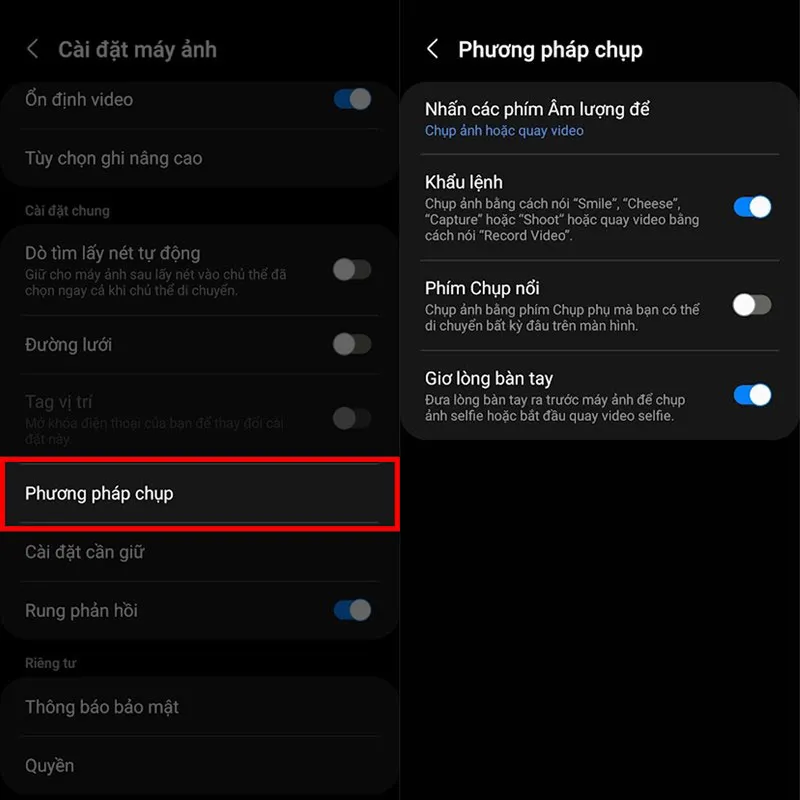
Hơn thế nữa, người dùng có thể sử dụng tính năng Shooting methods trên Galaxy S22 Ultra 5G bằng giọng nói (nói Cheese, Shoot, Smile, Capture để chụp và nói Record video để quay không chạm). Bạn chỉ cần chọn Cài đặt máy ảnh trong camera, Phương pháp chụp, chọn Khẩu lệnh.
Định dạng RAW là một định dạng file ảnh nhưng ở định dạng RAW thì bức ảnh sẽ có dung lượng lớn hơn bởi độ chi tiết ảnh cũng sẽ nhiều hơn và giúp người dùng có thể chỉnh màu một cách chính xác hơn cho bức ảnh. Để bật được chế độ ảnh RAW khi chụp thì bạn cần vào Cài đặt ở góc trên bên trái màn hình chọn Định dạng ảnh chọn Bản sao RAW và mở công tắc lên. Cuối cùng, người dùng vào Khác và chọn Chế độ chụp chuyên nghiệp là đã có thể chụp ngay một bức ảnh thật tuyệt vời.
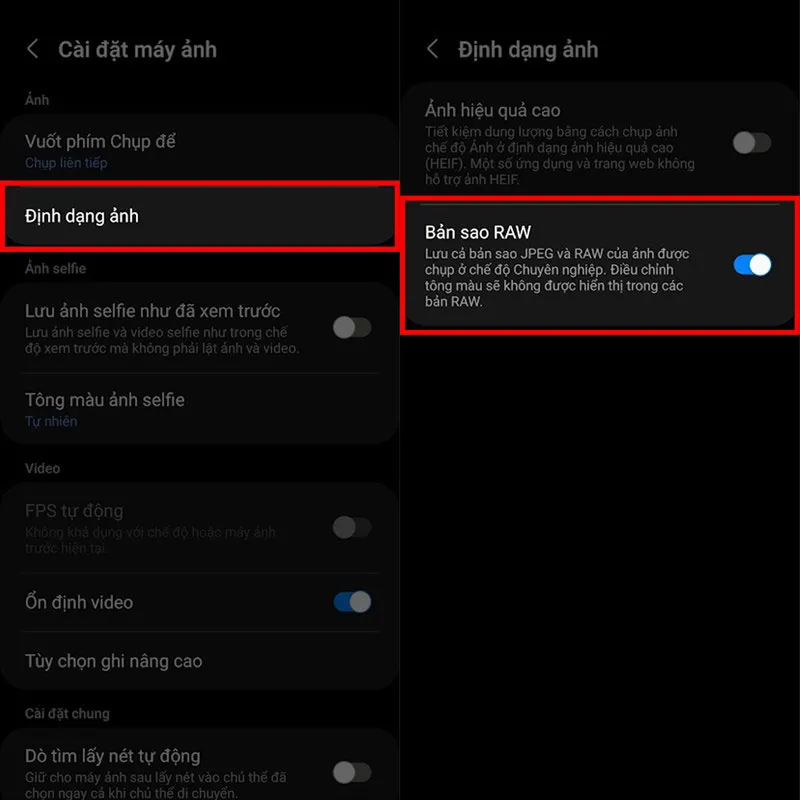
Tham khảo: Galaxy S22 Ultra 5G 128GB chính hãng
Khi người dùng chụp một bức ảnh thì có thể bức ảnh sẽ xuất hiện tình trạng mờ, sai màu,... Nhưng đừng lo, trên chiếc Galaxy S22 Ultra đã có tính năng giúp người dùng có thể nâng cấp chất lượng ảnh lên nhiều lần. Để thực hiện, bạn chọn tấm ảnh cần sửa, chọn Dấu 3 chấm góc dưới bên phải rồi chọn Nâng cấp ảnh và chỉ cần đợi 1 chút, chiếc điện thoại sẽ tự động nâng cấp chất lượng ảnh cho người sử dụng. Sau đó người dùng xem thành quả và nhấn lưu lại là đã có một bức ảnh với đầy đủ các chi tiết sắc nét và sống động.
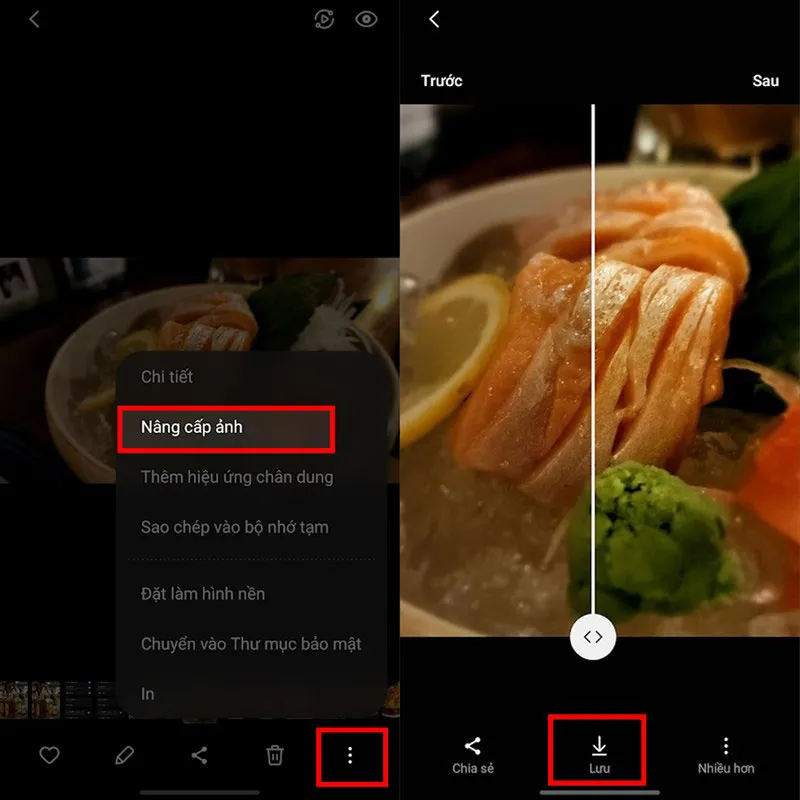
Không phải ngẫu nhiên mà camera trên chiếc Galaxy S22 Ultra 5G lại được mệnh danh là Mắt Thần Bóng Đêm. Nếu chụp đêm trên Galaxy S22 Ultra, người dùng chọn chức năng Chuyên nghiệp hoặc vào Khác rồi chọn Ban đêm.
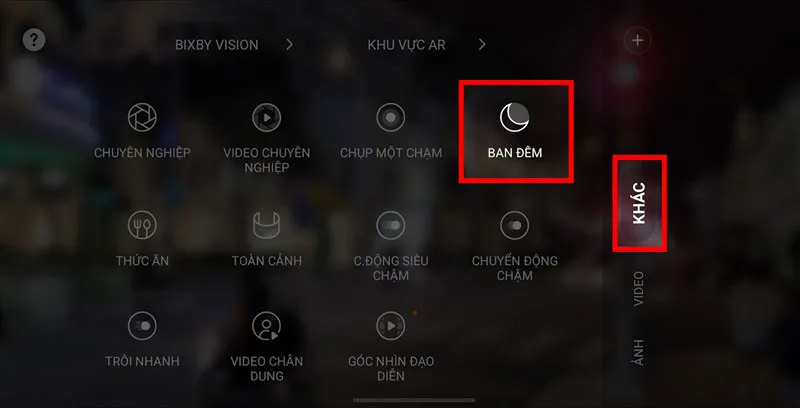
Tiếp theo đưa camera vào khung hình muốn chụp ảnh, rồi bấm máy và chờ một vài giây để điện thoại tối ưu hóa ánh sáng và chụp ảnh. Thêm một chút lưu ý là khi chụp ảnh trong bóng tối thì hãy tìm một vị trí vững chắc sao cho camera trên chiếc Galaxy S22 Ultra không bị rung thì bức ảnh của người dùng sẽ có chất lượng cao nhất.
Tham khảo: Galaxy S22 Ultra 5G 256GB cũ bản Hàn
Nhu cầu của con người là ngày càng muốn ghi lại những bức ảnh với những món đồ ăn mà mình thưởng thức và chia sẻ chúng tới mọi người. Hiểu rõ điều đó nên Samsung đã thêm 1 tính năng vô cùng độc đáo và cực kì hữu ích vào camera trên chiếc Galaxy S22 Ultra đó chính là chế độ chụp thức ăn
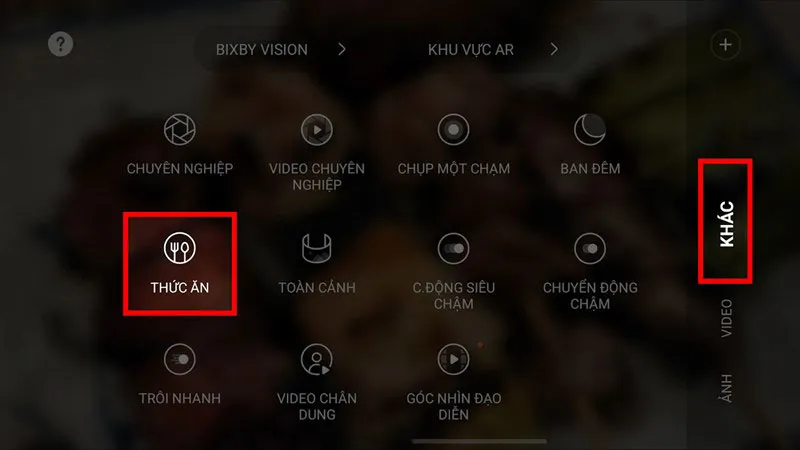
Bạn vào Khác chọn Thức ăn để bắt đầu chụp. Đưa camera đến gần thức ăn, sau đó kéo lấy nét đến khi nào người dùng cảm thấy ưng ý nhất thì nhấn nút chụp. Với chế độ chụp thức ăn trên Samsung Galaxy S22 Ultra 5G thì khi người dùng chụp phần thực phẩm đó thì sẽ được làm nét, còn những phần còn lại của bức ảnh sẽ được xóa phông để tôn lên món ăn của bạn từ đó phần thực phẩm đó sẽ trông ngon hơn và đẹp mắt hơn rất nhiều.
Với những ai là Samfan, chắc hẳn đã quá quen thuộc với tính năng Single Take. Ở chế độ này, chỉ cần một lần chụp, Galaxy S22 Ultra 5G sẽ ghi lại nhiều sắc thái với nhiều góc khác nhau trong 15 giây, từ chụp thường, chụp chân dung xóa phông, chụp góc rộng, ảnh màu đến video ngắn… Người dùng sẽ thỏa thích chọn được bức ảnh mình yêu thích chỉ với một lần nhấn chụp.
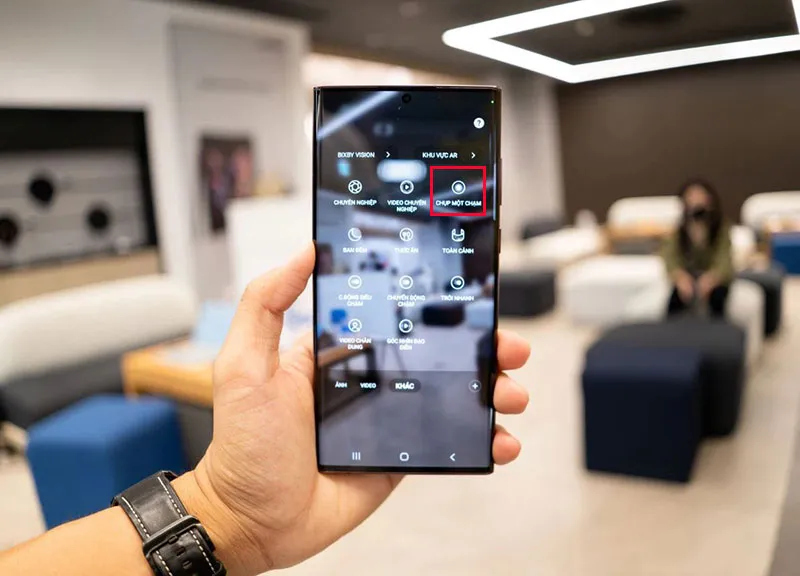
Để chụp ảnh với chế độ Single Take, người dùng chỉ cần vào phần Khác, tại đây chọn tính năng Chụp một chạm.
Sẽ luôn có những khoảnh khắc mà chúng ta chưa kịp ghi lại nhưng bạn bè hay người nào đó đã kịp chụp lại trước chúng ta. Nếu muốn sở hữu khoảnh khắc đó thì cần phải chia sẻ bức ảnh đó sang điện thoại của mình và nếu người dùng muốn chất lượng bức hình đó không bị kém đi khi chia sẻ sang máy mình thì Quickshare ra đời.
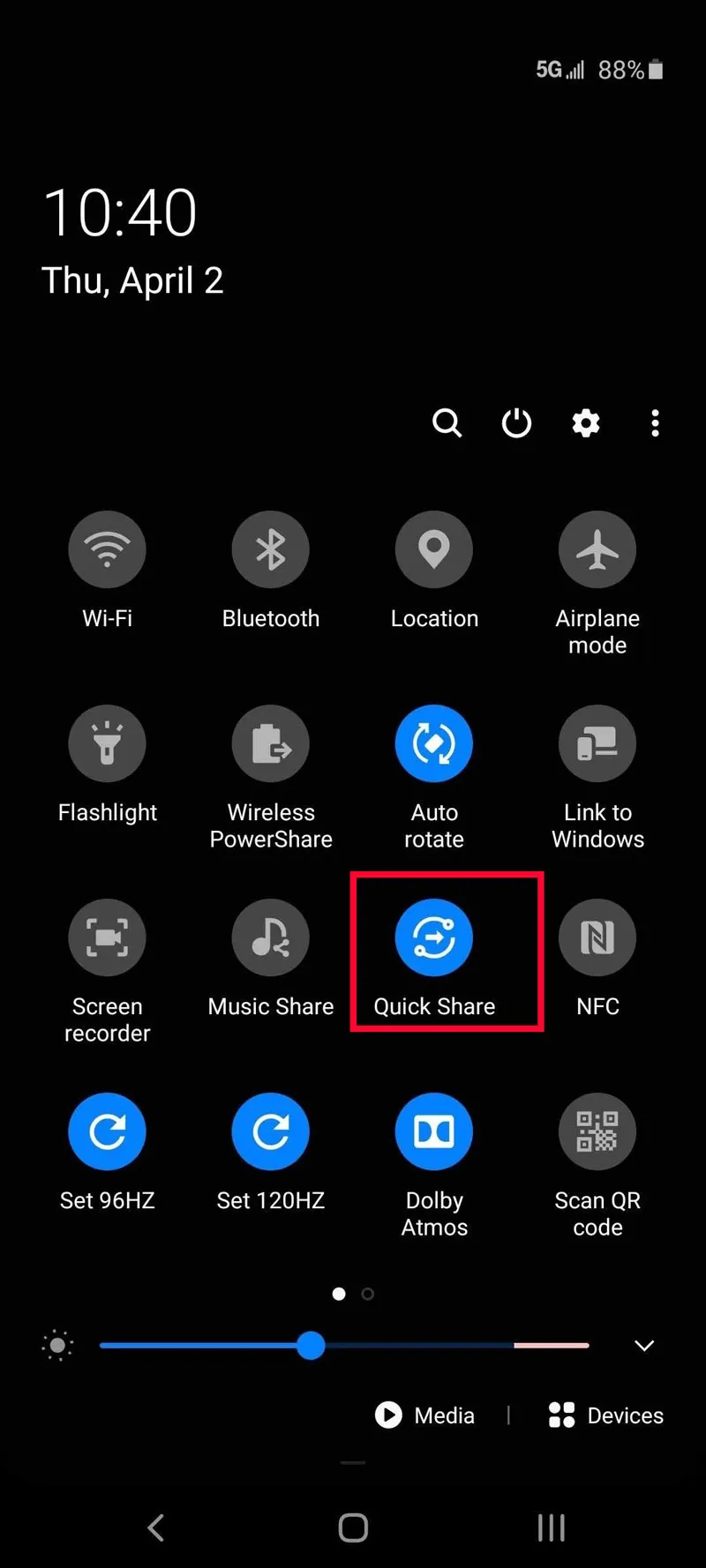
Quickshare có mặt trên tất cả các dòng máy Galaxy (giống với Airdrop trên iPhone). Khi sử dụng Quickshare, ảnh sẽ được chia sẻ cực kì nhanh chóng và đảm bảo chất lượng tốt nhất, để tất cả mọi người đều sở hữu bức ảnh hoàn hảo nhất một cách tiện lợi.
Tổng kết
Trên đây là 7 mẹo giúp mọi người sở hữu được những bức ảnh tuyệt đẹp trên Samsung Galaxy S22 Ultra. Hy vọng bài viết hữu ích và mang lại nhiều giá trị đối với người dùng. Nếu bạn biết thêm mẹo nào, hãy chia sẻ ngay phần bình luận dưới đây để mọi người và MinMobile Hải Phòng cùng học hỏi và tham khảo nhé.
Galaxy S22 Ultra đang có sẵn hàng từ new 100% tới đã qua sử dụng với mức giá vô cùng hợp lý cùng những ưu đãi siêu siêu tốt chỉ có tại MinMobile - số 20 Lạch Tray, Hải Phòng. Liên hệ ngay: 0979.885.686 hoặc Fanpage: MinMobile Điện thoại Hàn Quốc.
Đọc thêm:
So sánh Galaxy S22 Ultra và iPhone 13 Pro Max